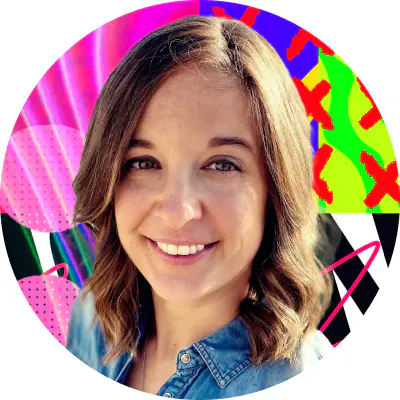Online Video Converter est un excellent moyen pour convertir des fichiers MOV en MP4. Les fichiers doivent être inférieurs à 100 Mo. Au-delà, vous devrez choisir un abonnement. Le design du site est stylé jusqu'à épuré ce qui facilite son utilisation. Sur la page d'accueil, vous pouvez ajouter vos médias depuis votre ordinateur, Google Drive ou Dropbox. La conversion par défaut est en MP4 mais on peut choisir d'autres formats vidéos et audios. Donc, pour transformer MOV (QuickTime)[1] en MP4, cliquez ensuite sur Convertir et vous serez dirigés vers une autre page où vous pourrez modifier les paramètres de conversion (la résolution vidéo et la qualité de l'audio). On peut aussi choisir de convertir des extraits sélectionnés. Cliquez sur Conversion et une fois terminée, votre vidéo sera téléchargée automatiquement. Vous pouvez aussi l'envoyer sur Google Drive ou Dropbox.
Le service est sûr et fiable car une fois la vidéo convertie, les fichiers sont éliminés.
Caractéristiques principales :
Conversion des fichiers < 100 Mo
Interface intuitive au design épuré
Convertisseur polyvalent qui permet de changer le format et la résolution du fichier
Connecté directement à Google Drive et à Dropbox